3 slimme Outlook tips die je echt moet weten
Heb jij ook een aantal van die routines die behoorlijk wat tijd in beslag nemen in Outlook, zoals bijvoorbeeld bij het maken van afspraken? Deze 3 super slimme en handige tips helpen je om daar wat effectiever mee om te gaan.
Gebruik eens stemknoppen
Soms wil je gewoon snel een Ja of Nee antwoord… Bijvoorbeeld als je een teamuitje aan het organiseren bent. Of misschien wil je weten waar mensen graag naartoe willen (idee; Parijs, Londen of Amsterdam?)
Een handige tip: probeer het eens een keer met stemknoppen!
Ga naar:
- Start een nieuw e-mailbericht
- Ga naar opties
- Voeg Stemknoppen toe
- Nodig je collega’s uit
- Geef het bericht een onderwerp “Teamuitje”
- Druk op verzenden
- Nu krijgt iedereen een mail met de vraag of ze meegaan en kunnen ze Ja of Nee aanklikken (zie bericht… dit bericht bevat stemknoppen).
Let op: Deze functie kan je alleen gebruik met collega’s die gebruik maken van Outlook.
Hoe weet je vervolgens waarvoor de ontvanger kiest of ontvangers kiezen? Dat staat heel handig hier beschreven!
Afspraken maken met klanten in een andere tijdzone?
Hoe laat was het ook alweer in de VS? Je kunt het natuurlijk opzoeken in Google, maar het kan ook gewoon in Outlook. En dat doe je zo:
- Ga naar Agenda
- Klik op rechtermuisknop bij een bepaald tijdstip (bijvoorbeeld om 09.00 uur)
- Klik op Tijdzone wijzigen
- Vink eerst de huidige tijdzone, NL aan.
- Dan vink je de tijdzone aan die je wilt weten Amerika/VS.
- Klik op OK en dan wordt de 2e tijd toegevoegd aan je agenda.
Afspraak maken met een externe?
Ook wel handig als die persoon (klant buiten de organisatie die gebruik maakt van een ander mailprogramma) weet wanneer je (of je manager) beschikbaar is. Dat kun je doen door je agenda te delen met die persoon.
- Ga hiervoor naar Agenda
- Klik op Agenda verzenden
- Kies het aantal dagen, bijvoorbeeld 30
- Geef aan naar wie de agenda moet en tik op verzenden
- De ontvangende partij krijgt nu een e-mail met daarin je agenda voor de komende 30 dagen.
- Heeft de ontvangende partij je gemaild en een keuze gemaakt? Maak dan meteen van die e-mail een afspraak (klik op de afspraak maken knop).
Wil je meer tips lezen? Maak dan ook eens gebruik van de Snelle Stappen functie in Outlook. Een uitleg vind je in dit artikel over “Snelle Stappen in Outlook”.







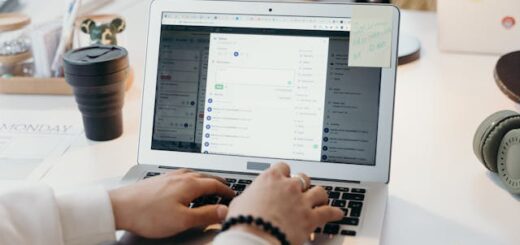
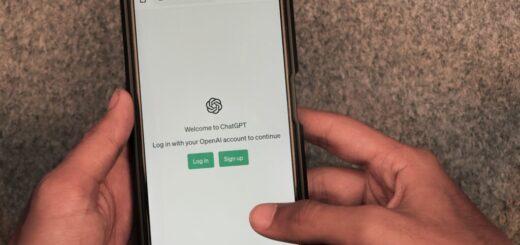










Helaas, niet werkzaam voor Office365 op een Mac (Apple).
Als je je agenda deelt met een externe, krijgt deze dan de gedetailleerde agenda te zien, of alleen vrij/bezet?